
Các nhà sản xuất của Pokémon Go đã phát hành ứng dụng Apple Watch được mong đợi từ lâu của họ, ứng dụng này chắc chắn sẽ làm hài lòng những người huấn luyện Pokémon đeo đồng hồ ở khắp mọi nơi.
Mặc dù sự nổi tiếng đang suy yếu, Niantic tiếp tục cập nhật và tinh chỉnh Pokémon Go với các bản sửa lỗi và các tính năng mới như hệ thống bạn thân và hệ thống tiền thưởng bắt .
Tuy nhiên, có lẽ bản cập nhật đáng tin nhất trong những tháng gần đây là ứng dụng Apple Watch mới được phát hành. Giờ đây, ứng dụng Đồng hồ rõ ràng sẽ không thu hút những người huấn luyện Pokémon Go không sở hữu Đồng hồ, nhưng nó có thể khơi dậy hứng thú cho những người dùng Đồng hồ, cả về việc đeo Đồng hồ và chơi trò chơi.
Cách thiết lập và cấu hình ứng dụng Pokémon Go Watch
Ứng dụng Đồng hồ có sẵn như một phần của bản cập nhật ngày 22 tháng 12 năm 2016 cho iOS (phiên bản 1.21.2). Vì vậy, chỉ cần đảm bảo ứng dụng của bạn được cập nhật lên phiên bản mới nhất và ứng dụng Đồng hồ sẽ tự động được cài đặt trên Đồng hồ của bạn.
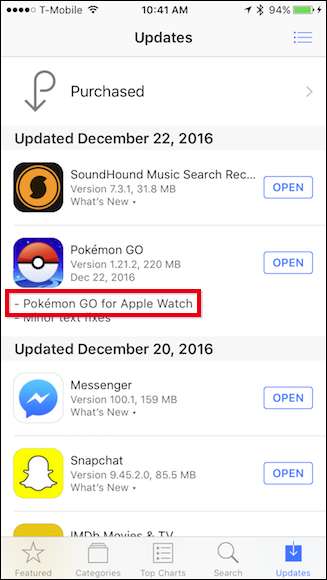
Khi bạn lần đầu tiên mở ứng dụng trên Đồng hồ, nó sẽ yêu cầu quyền gửi thông báo cho bạn. Bạn nên cho phép nó làm như vậy nếu không bạn sẽ bỏ lỡ một phần thiết yếu của trải nghiệm. Bạn luôn có thể thay đổi điều này trong Cài đặt sau này.
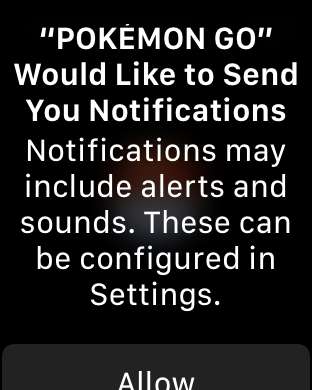
Khi bạn tiếp tục, bạn có thể sẽ được chào đón bằng màn hình huấn luyện viên cấp 1. Đừng hoảng sợ, bạn chỉ cần mở ứng dụng Pokémon Go trên iPhone của mình để đồng bộ hóa. Thật vậy, khi bạn chạm vào “Bắt đầu” trên màn hình này, bạn có thể được chào đón bằng một thông báo yêu cầu bạn làm điều đó.
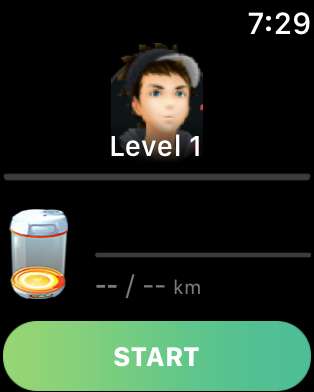
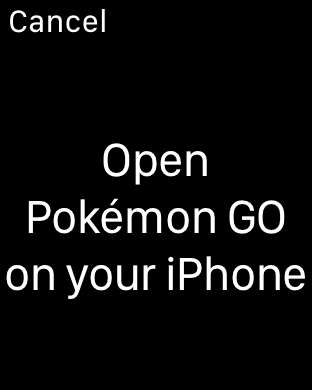
Trên iPhone của bạn, hãy mở ứng dụng Pokémon Go. Lần đầu tiên làm như vậy, bạn sẽ được yêu cầu cho phép ứng dụng truy cập vào vị trí của mình ngay cả khi bạn không sử dụng ứng dụng. Một lần nữa, bạn sẽ muốn nhấn vào “Cho phép” vì thao tác này sẽ cho phép trò chơi chạy trong nền.
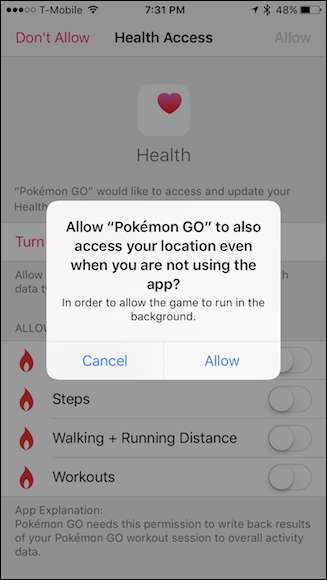
Nhìn bề ngoài, ứng dụng Pokémon Go Watch có vẻ như chỉ là một cách chơi khác của trò chơi, nhưng nó cũng là một công cụ theo dõi tập luyện, có nghĩa là nó kết nối với ứng dụng Sức khỏe. Bạn có thể cho phép hoặc không cho phép ứng dụng theo dõi bốn chỉ số Sức khỏe: Năng lượng hoạt động, Số bước, Đi bộ + Khoảng cách chạy và Tập luyện.
Nếu bạn cho phép Pokémon Go ghi dữ liệu, nó sẽ theo dõi tiến trình cho bất kỳ hoặc tất cả các chỉ số này và ghi chúng vào ứng dụng Health để bạn có thể theo dõi tiến trình của mình. Mặt khác, nếu bạn cho phép ứng dụng đọc dữ liệu, ứng dụng sẽ sử dụng dữ liệu này cho những việc như theo dõi quãng đường đã đi, ấp trứng và tìm kẹo.
Cũng lưu ý mục “Dữ liệu” trên màn hình này — chúng ta sẽ nói thêm về điều này bên dưới.
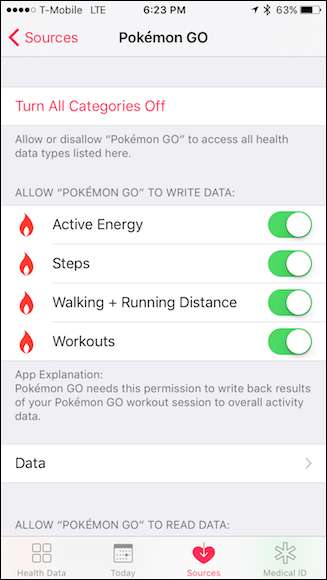
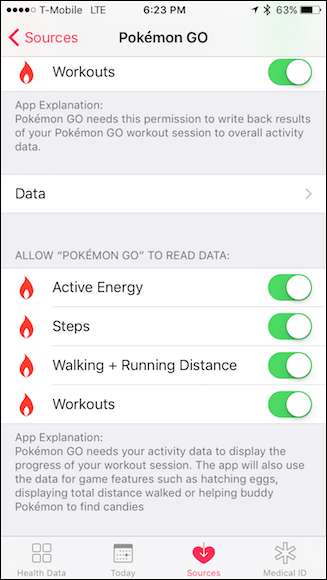
Nếu việc ấp trứng và tìm kẹo là quan trọng đối với bạn với tư cách là người huấn luyện, thì chúng tôi khuyên bạn nên cho phép Pokémon Go đọc và ghi dữ liệu. Bạn luôn có thể thay đổi lại các cài đặt này sau này bằng cách nhấn vào tab “Nguồn” ở cuối ứng dụng Sức khỏe và chọn “Pokémon Go”.
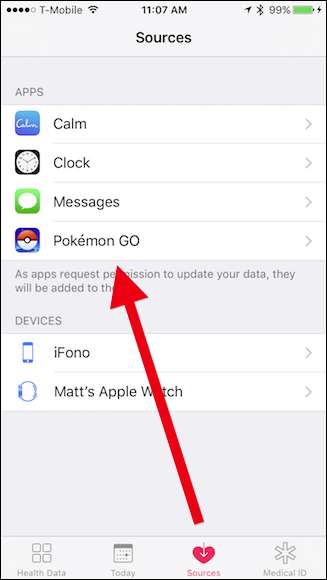
Khi nhấn vào nút “Dữ liệu” được đề cập trước đó, bạn có thể xem qua và thậm chí xóa tất cả dữ liệu mà Pokémon Go thu thập. Nếu bạn nhấn vào nút “Chỉnh sửa” ở góc trên bên phải (như trong ảnh chụp màn hình bên phải), bạn có thể nhấn vào và xóa các điểm dữ liệu riêng lẻ.
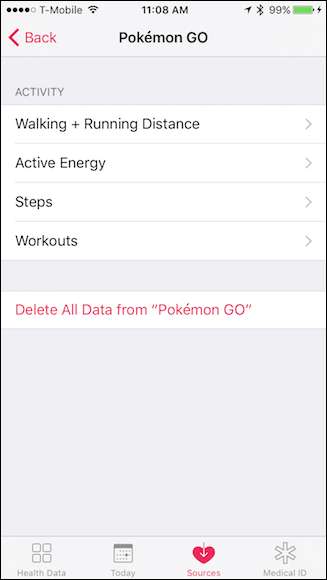
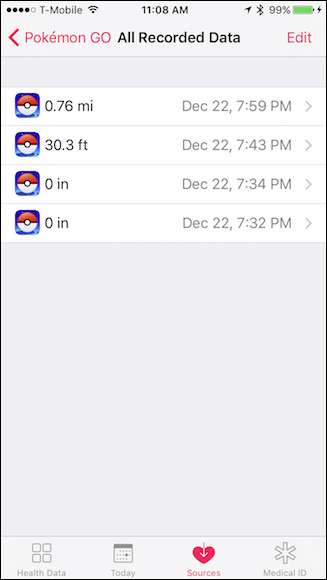
Điều đó giải thích quy trình thiết lập và cách ứng dụng Health tham gia vào nó. Nếu việc ấp trứng và thu thập kẹo không quan trọng đối với bạn, thì bạn không cần cho phép Pokémon Go theo dõi số bước, khoảng cách và các vật phẩm khác của bạn.
Tuy nhiên, nếu bạn không cho phép nó truy cập vào vị trí của mình, ứng dụng iPhone sẽ không thể chạy trong nền và do đó bạn sẽ không thể phát hiện ra các Pokémon và PokéStops gần đó, những thứ đánh bại rất nhiều ứng dụng thú vị.
Cách sử dụng ứng dụng Pokémon Go Watch
Với tất cả những thứ thiết lập nhàm chán và khô khan, đã đến lúc tìm hiểu thứ hay ho: thực sự là sử dụng ứng dụng Pokémon Go Watch.
Sau khi bạn đã thực hiện thiết lập và mở ứng dụng trên cả Đồng hồ của mình và iPhone, bạn sẽ thấy hình đại diện, cấp độ hiện tại của huấn luyện viên của mình và bất kỳ quả trứng hoặc quả trứng nào bạn hiện đang đi.
Giống như chúng tôi đã đề cập trước đó, ứng dụng Watch là trung tâm của ứng dụng theo dõi hoạt động và thể dục, vì vậy khi bạn nhấn vào “Bắt đầu”, ứng dụng sẽ bắt đầu theo dõi số bước, khoảng cách và các chỉ số khác mà chúng tôi đã đề cập trong phần trước.
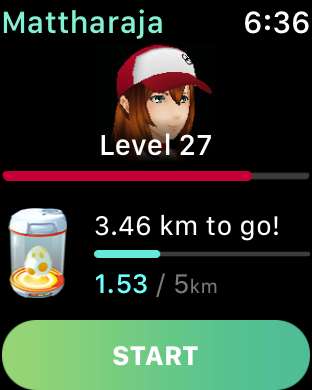
Ứng dụng bao gồm bốn màn hình. Màn hình Cài đặt sẽ cho phép bạn bật hoặc tắt thông báo cho các Pokémon và PokéStop ở gần. Mỗi khi người này hoặc người kia ở gần, Đồng hồ sẽ gõ vào cổ tay của bạn để thông báo cho bạn.
Nếu bạn đang chạy hoặc đi bộ và bạn chỉ muốn ấp trứng và thu thập kẹo, bạn có thể tắt thông báo để không bị làm phiền mỗi khi Pidgey, Rattata hoặc Psyduck xuất hiện, mặc dù bạn có thể bỏ lỡ trên một con Pikachu!
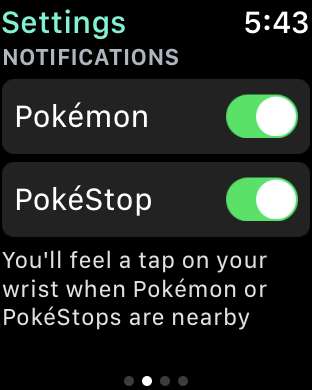
Màn hình Trứng sẽ hiển thị tiến trình cho bất kỳ và tất cả các quả trứng bạn đang đi. Ứng dụng cũng sẽ cảnh báo cho bạn khi một quả trứng sắp nở. Nếu bạn nhấn vào cảnh báo, nó sẽ hiển thị hình ảnh động và hiển thị cho bạn những gì bạn vừa nở. Nếu bạn bỏ lỡ cảnh báo này, bạn sẽ cần phải kiểm tra nhật ký của mình trên ứng dụng iPhone để xem nó là gì.
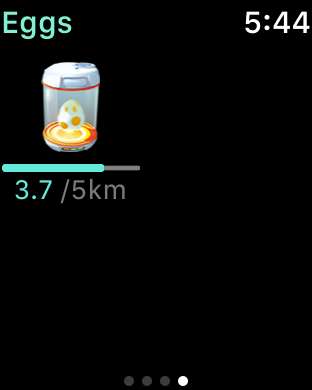
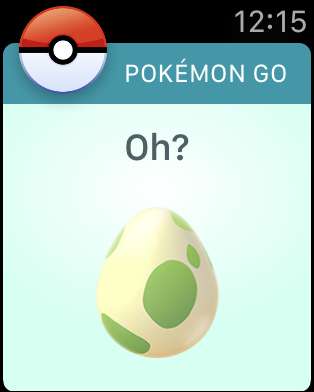
Màn hình ứng dụng chính và màn hình bạn sẽ sử dụng thường xuyên nhất, hiển thị tiến trình của bạn về khoảng cách đã đi bộ, thời gian tập luyện của bạn, cũng như lượng calo đã đốt cháy và số bước đã thực hiện. Hai chỉ số cuối cùng sẽ luân phiên trên màn hình.
Ở bên phải, trong số những con số này, bạn cũng sẽ thấy tiến trình trứng hoặc kẹo hiện tại của mình (chi tiết hơn về điều này một chút) cũng như số lượng trứng bạn hiện đang ấp.
Cuối cùng, ở cuối màn hình, bạn sẽ thấy tối đa ba Pokémon ở gần.
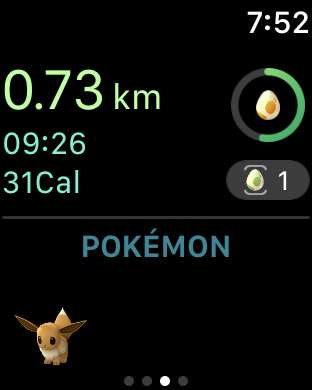
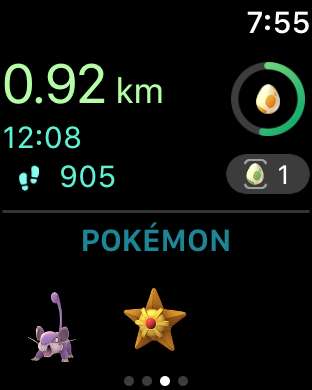
Ngoài ra, chỉ báo phía trên bên phải sẽ hiển thị tiến trình của bạn trong việc tìm một viên kẹo khác. Những gì được hiển thị ở đây dường như phụ thuộc vào mục tiêu nào gần hơn. Nói cách khác, nếu bạn sắp nở một quả trứng, chỉ báo tiến trình của trứng sẽ hiển thị; nếu bạn sắp tìm được một viên kẹo, chỉ báo tiến trình của viên kẹo sẽ hiển thị.
Khi bạn của bạn tìm thấy một viên kẹo, Đồng hồ sẽ gõ vào cổ tay của bạn và cho bạn biết. Để loại bỏ màn hình này, hãy vuốt lên trên màn hình và chạm vào “Loại bỏ” hoặc chỉ cần chạm nhẹ vào màn hình.
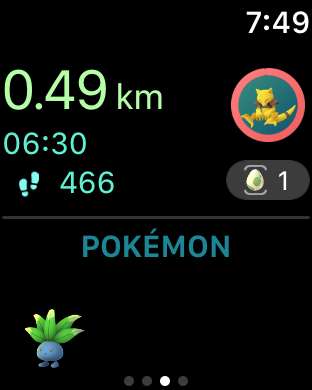
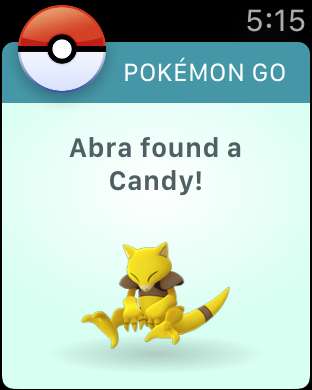
Như chúng tôi đã đề cập, ứng dụng Pokémon Go Watch sẽ cảnh báo cho bạn (nếu bạn đã bật thông báo) bất cứ khi nào PokéStop hoặc Pokémon ở gần. Trong trường hợp thứ hai, bạn thực sự không thể bắt Pokémon bằng Đồng hồ, vì vậy, bạn vẫn cần phải kéo iPhone của mình ra.
Bạn có thể loại bỏ cả hai cảnh báo bằng cách vuốt lên và nhấn vào “Loại bỏ” hoặc trong trường hợp Pokémon, chỉ cần chạm nhẹ vào màn hình.
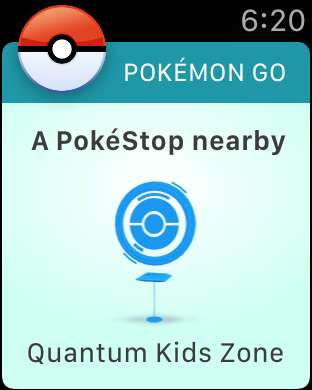
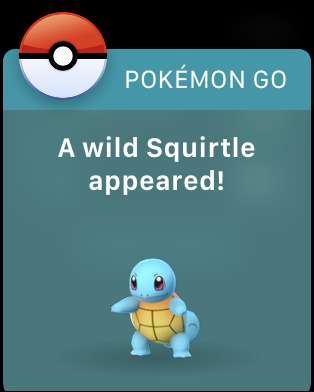
Tuy nhiên, bạn có thể quay PokéStop và thu thập các vật phẩm. Chỉ cần nhấn vào thông báo PokéStop và quay Stop bằng ngón tay của bạn. Sau đó, nó sẽ hiển thị bất cứ thứ gì nó cung cấp cho bạn trên màn hình. Nhấn vào “Đóng” để quay lại màn hình ứng dụng chính.
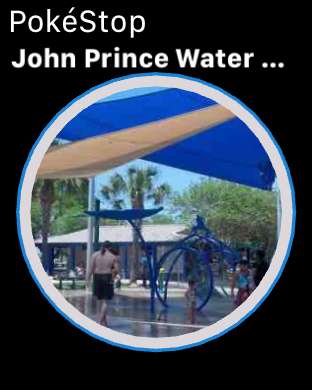
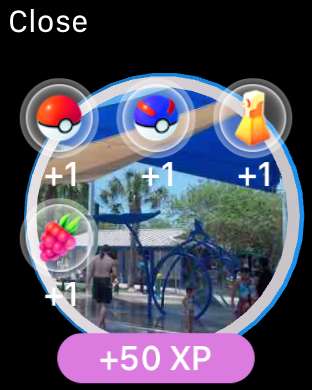
Cuối cùng, Màn hình kết thúc sẽ cho phép bạn tạm dừng phiên của mình (nó sẽ tự động tạm dừng chỉ bằng cách vuốt qua màn hình này) hoặc kết thúc.
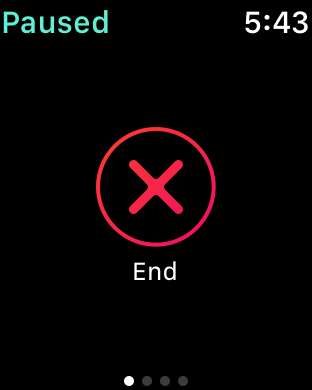
Khi bạn kết thúc phiên của mình, bạn sẽ thấy bản tóm tắt về tổng quãng đường, thời gian, lượng calo đã đốt cháy, các bước đã thực hiện cũng như bất kỳ mục nào bạn đã thu thập được.
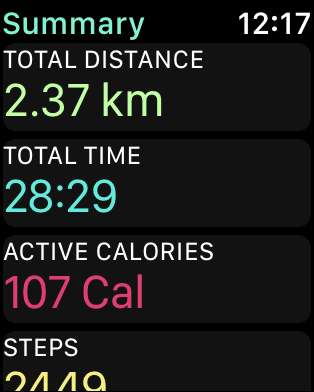
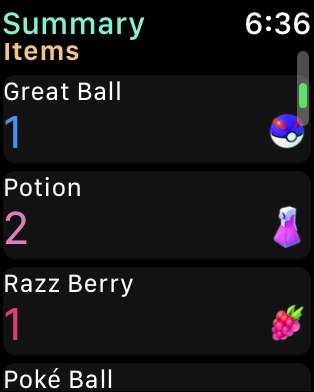
Mặc dù mọi người chắc chắn sẽ phàn nàn rằng bạn không thể bắt Pokémon bằng ứng dụng, nhưng thực tế là có thể bạn không muốn. Một tính năng như vậy có thể sẽ tăng thêm mức độ phức tạp (chọn Poké Balls, Razz Berries, v.v.) khác nhau cho ứng dụng mà nó chỉ đơn giản là không cần.
Bắt Pokémon bằng nó cũng không thực sự là vấn đề. Nó hoạt động khá tốt như một màn hình hoạt động, và để đi dạo trứng và tìm kẹo. Bạn cũng có thể quay PokéStops cũng là một phần thưởng tuyệt vời.
Hệ thống cảnh báo Pokémon hoạt động khá tốt, mặc dù đôi khi nó có vẻ ở phía sau hoặc phía trước, có nghĩa là bạn đã đi qua Pokémon hoặc bạn sẽ phải đợi ứng dụng chính cập nhật và chúng xuất hiện. Hy vọng rằng đây chỉ là một vấn đề nhỏ về hiệu suất mà Niantic sẽ khắc phục trong bản cập nhật trong tương lai.
Tương tự, chúng tôi nhận thấy một vấn đề nhỏ với PokéStops: nó hoạt động khá chậm (ít nhất là trên Apple Watch Series 1, nó có thể hoạt động trơn tru hơn trên Series 2). Vấn đề là, nếu bạn đang ở trong một khu vực có nhiều PokéStop, bạn sẽ phải mất nhiều thời gian chờ đợi để quay và thu thập các vật phẩm hơn so với khi bạn chỉ kéo iPhone ra và thu thập các vật phẩm theo cách đó. Một lần nữa, hy vọng đây chỉ là một vấn đề về hiệu suất mà bản cập nhật trong tương lai có thể giải quyết và không liên quan đến phần cứng.
Cuối cùng, nếu chúng ta có thể mong muốn bất kỳ một tính năng nào, đó sẽ là khả năng đưa vào danh sách đen các Pokémon nhất định để chúng ta không nhận được cảnh báo liên tục. Điều này đặc biệt đúng khi chúng ta đang chạy hoặc đi bộ và cổ tay của chúng ta liên tục kêu mỗi khi Pidgey, Rattata hoặc các Pokémon thông thường khác xuất hiện. Tất nhiên, bạn có thể tạm thời tắt tất cả các cảnh báo, nhưng sau đó bạn sẽ không biết liệu Pokémon tốt, hiếm hơn có xuất hiện hay không.
LIÊN QUAN: Cách sử dụng hệ thống bạn thân mới của Pokémon Go
Nhìn chung, ứng dụng Apple Watch Pokémon Go ổn định và khá bóng bẩy. Nó cũng khá đầy đủ tính năng cho một ứng dụng Đồng hồ. Một điều chúng tôi đặc biệt thích là cách nó liên tục cập nhật tiến độ khoảng cách của trứng để chúng tôi luôn biết mình sắp nở một con như thế nào.
Đó chắc chắn là một công cụ tuyệt vời mà những người huấn luyện Pokémon sở hữu Đồng hồ Apple sẽ đánh giá cao và chúng tôi mong được thấy Niantic tiếp tục cải thiện và đánh bóng nó.







